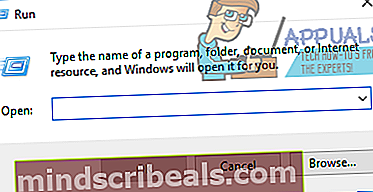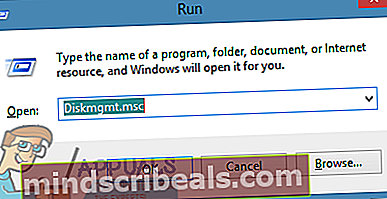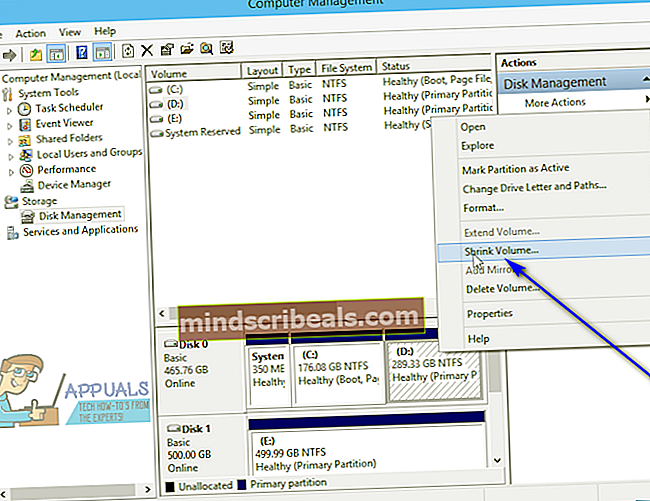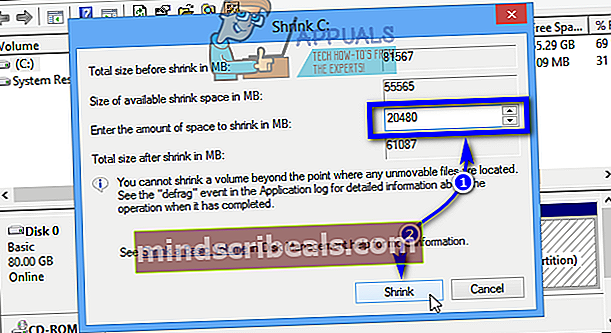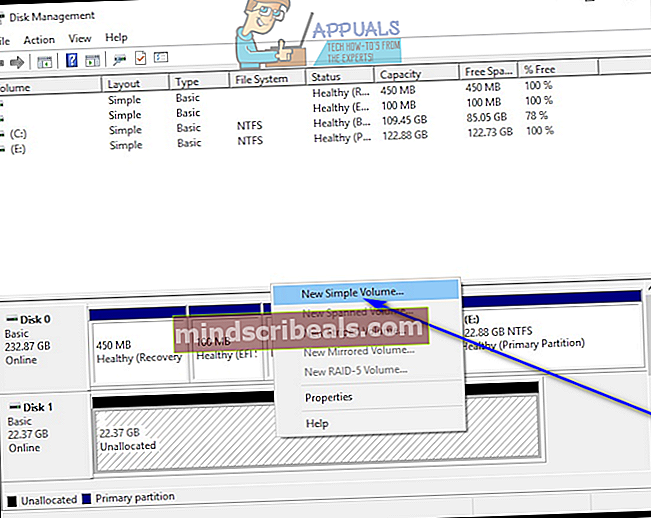Τρόπος επαναχρησιμοποίησης σκληρού δίσκου σε Windows
Υπάρχουν πολλοί χρήστες των Windows εκεί έξω που δεν γνωρίζουν καν ότι είναι δυνατόν να διαμεριστούν πραγματικά τους σκληρούς δίσκους των υπολογιστών τους. Οι περισσότεροι άνθρωποι αφήνουν τα χωρίσματα των σκληρών δίσκων τους όπως είναι από την αρχή, χωρίς να κάνουν καμία αλλαγή σε αυτά. Ωστόσο, όχι μόνο είναι δυνατή η ανακατανομή ενός σκληρού δίσκου στο λειτουργικό σύστημα των Windows, αλλά τα Windows διαθέτουν ακόμη και ένα ενσωματωμένο βοηθητικό πρόγραμμα που μπορεί να χρησιμοποιηθεί ειδικά για το σκοπό αυτό. Οι χρήστες των Windows μπορούν να διαμεριστούν τους σκληρούς δίσκους τους, χρησιμοποιώντας τίποτα άλλο από το ενσωματωμένο βοηθητικό πρόγραμμα διαχείρισης σκληρών δίσκων των Windows σε όλες τις εκδόσεις των Windows που υποστηρίζονται αυτήν τη στιγμή από τη Microsoft.

Όταν κάνετε ανακατανομή σε έναν σκληρό δίσκο, αυτό που κάνετε βασικά είναι ότι εξοικονομείτε ελεύθερο χώρο από τα υπάρχοντα διαμερίσματα του σκληρού δίσκου που θέλετε να διαχωρίσετε ξανά. Ο ελεύθερος χώρος που αποκόπτετε μετατρέπεται σε μη εκχωρημένο χώρο από τα Windows - αυτός ο μη εκχωρημένος χώρος στο δίσκο δεν αποτελεί μέρος των διαμερισμάτων του σκληρού σας δίσκου και μπορεί να χρησιμοποιηθεί για τη δημιουργία ενός νέου διαμερίσματος στον σκληρό δίσκο συνολικά. Ο διαχωρισμός των σκληρών δίσκων δεν χρειάζεται καν να διαγράψει υπάρχοντα διαμερίσματα (εκτός αν θέλετε) ή να απαλλαγείτε από τα υπάρχοντα δεδομένα στα διαμερίσματα του σκληρού σας δίσκου, καθώς μπορείτε απλά να διαχωρίσετε τη μονάδα δίσκου χρησιμοποιώντας μόνο τον ελεύθερο χώρο στο δίσκο.
Πώς να επαναδιαχωριστεί ένας σκληρός δίσκος στα Windows;
Η διαδικασία που πρέπει να ακολουθήσετε για την ανακατανομή ενός σκληρού δίσκου στα Windows είναι παρόμοια με όλες τις τρέχουσες υποστηριζόμενες εκδόσεις των Windows. Για την ανακατανομή ενός σκληρού δίσκου στα Windows, πρέπει:
- Εκτελέστε μια γενική εκκαθάριση του σκληρού δίσκου που θέλετε να διαχωρίσετε ξανά. Μην διαγράψετε τίποτα σημαντικό - απλώς απαλλαγείτε από πράγματα που δεν χρειάζεστε, όπως αχρησιμοποίητα αρχεία ή δεδομένα στο δικό σαςΚάδος ανακύκλωσης. Με αυτόν τον τρόπο μεγιστοποιείται το μέγεθος του ελεύθερου χώρου στο δίσκο με τον οποίο θα πρέπει να εργαστείτε κατά την επανεκκίνηση της μονάδας δίσκου.
- Πάτα τοΛογότυπο των Windowsκλειδί +Ρ για να ανοίξετε έναΤρέξιμοδιάλογος.
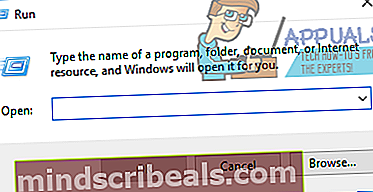
- Τύποςdiskmgmt.mscμέσα στοΤρέξιμοδιαλόγου και πατήστε Εισαγω για να ξεκινήσετε τα εγγενή WindowsΔιαχείριση δίσκουχρησιμότητα.
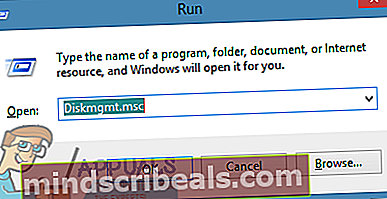
- Κάντε δεξί κλικ σε ένα υπάρχον διαμέρισμα στο σκληρό δίσκο που θέλετε να διαχωρίσετε - να είστε προσεκτικοί, καθώς αυτό δεν μπορεί να είναι το διαμέρισμα της μονάδας που είναι εγκατεστημένα τα Windows ή ένα διαμέρισμα ή μονάδα δίσκου που δεν βρίσκεται στην ίδια μονάδα δίσκου με αυτήν που θέλετε στην κατανομή.
- Κάντε κλικ στοΣυρρικνωθεί ο όγκος… στο προκύπτον μενού περιβάλλοντος.
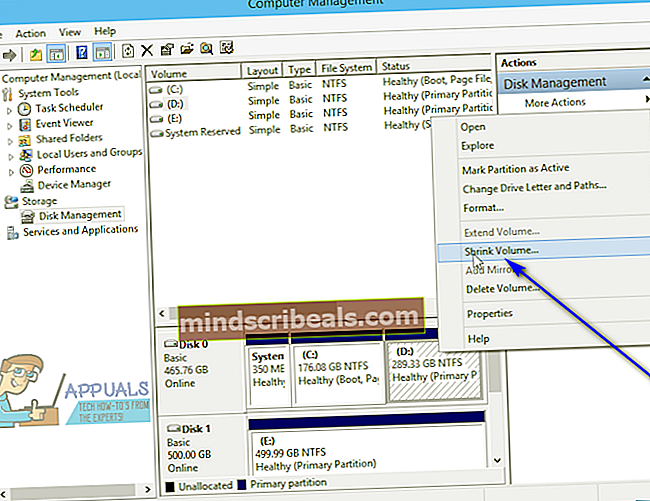
- Πληκτρολογήστε το μέγεθος του ελεύθερου χώρου στο δίσκο (σε MB - 1 GB ισούται με 1024 MB) που θέλετε να αποκόψετε το επιλεγμένο διαμέρισμα στο Εισαγάγετε το χώρο που θα συρρικνωθεί σε MB: πεδίο και κάντε κλικ στοΜαζεύω. Το ποσό που υπάρχει ήδη σε αυτό το πεδίο από προεπιλογή είναι η μέγιστη ποσότητα χώρου στο δίσκο που μπορείτε να αποκόψετε το επιλεγμένο διαμέρισμα - μπορείτε να αποκόψετε ένα μικρότερο ποσό, αλλά δεν μπορείτε να ξυρίσετε ένα μεγαλύτερο ποσό.
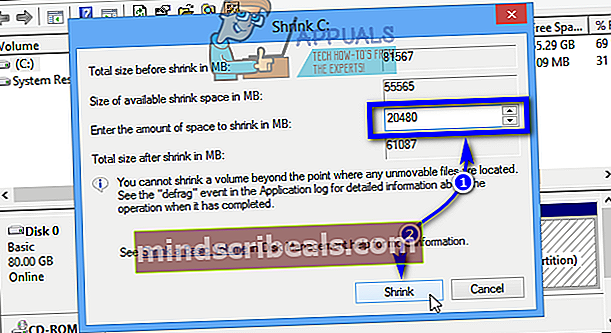
- Το βοηθητικό πρόγραμμα θα συρρικνώσει το επιλεγμένο διαμέρισμα κατά το καθορισμένο ποσό και το καθορισμένο ποσό χώρου στο δίσκο θα εμφανιστεί στη συνέχεια στο βοηθητικό πρόγραμμα ωςΧωρίς κατανομή χώρος. Εάν θέλετε να εξοικονομήσετε περισσότερο ελεύθερο χώρο στο δίσκο και από άλλα διαμερίσματα του σκληρού δίσκου, απλώς επαναλάβετεβήματα 4–6 για κάθε ένα από τα άλλα διαμερίσματα που θέλετε να συρρικνώσετε.
- Κάντε δεξί κλικ στοΧωρίς κατανομήχώρο που βλέπετε και κάντε κλικ στο Νέος απλός τόμος…
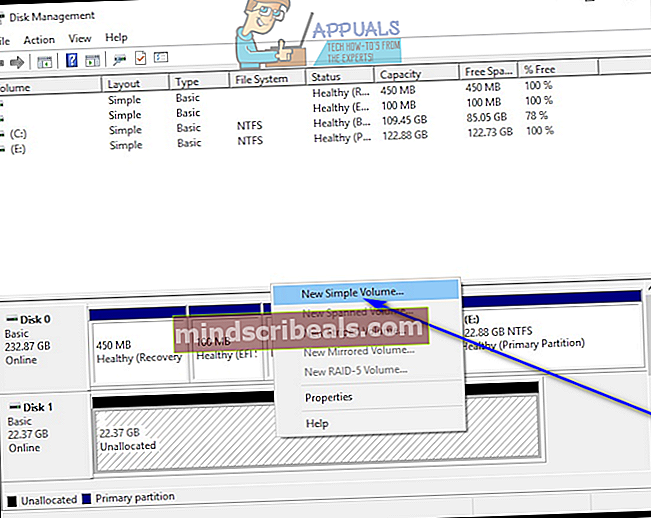
- Κάντε κλικ στοΕπόμενο.
- Πληκτρολογήστε το μέγεθος του χώρου στο δίσκο που θέλετε να έχει το νέο διαμέρισμα που δημιουργείτε στο Απλό μέγεθος έντασης σε MB: πεδίο. Η τιμή σε αυτό το πεδίο από προεπιλογή είναι η μέγιστη ποσότητα χώρου στο δίσκο που μπορεί να έχει το νέο διαμέρισμα - εάν καθορίσετε μια τιμή μικρότερη από αυτήν, ο υπόλοιπος χώρος στο δίσκο θα παραμείνειΧωρίς κατανομήspace (συνιστάται να το κάνετε αυτό μόνο εάν σκοπεύετε να δημιουργήσετε ένα ακόμη νέο διαμέρισμα στο ίδιο δίσκο στο μέλλον).
- Κάντε κλικ στοΕπόμενο.
- Ακολουθήστε τις οδηγίες και τις οδηγίες στην οθόνη (για παράδειγμα, επιλέγοντας ένα γράμμα μονάδας δίσκου για το νέο διαμέρισμα) και κάντε κλικ στοΕπόμενο.
- Βεβαιωθείτε ότι τοΔιαμορφώστε αυτόν τον τόμο με τις ακόλουθες ρυθμίσειςη επιλογή είναιενεργοποιήθηκε(που σημαίνει ότι έχει ελεγχθεί).
- Βεβαιωθείτε ότιNTFSεπιλέγεται ως μορφή αρχείου στο οποίο θα διαμορφωθεί το διαμέρισμα.
- Κάντε κλικ στοΕπόμενο.
- Κάντε κλικ στοΦινίρισμακαι μετά περιμένετε τοΔιαχείριση δίσκουβοηθητικό πρόγραμμα για να γυρίσετε το επιλεγμένοΧωρίς κατανομήχώρο σε ένα νέο διαμέρισμα στο σκληρό δίσκο. Ο χρόνος που χρειάζεται αυτή η λειτουργία εξαρτάται από το πόσο γρήγορα είναι ο υπολογιστής σας και από το πόσο μεγάλο είναι το διαμέρισμα που δημιουργείτε. οΔιαχείριση δίσκουΤο βοηθητικό πρόγραμμα, ωστόσο, θα εμφανίσει την πρόοδο της δημιουργίας του δίσκου σε πραγματικό χρόνο.
- Μόλις δημιουργηθεί το νέο διαμέρισμα, θα εκχωρηθεί το γράμμα μονάδας δίσκου που επιλέξατε για αυτό. Σε αυτό το σημείο, μπορείτε να προχωρήσετε και να κλείσετε τοΔιαχείριση δίσκουβοηθητικό πρόγραμμα καθώς καταφέρατε να ανακατασκευάσετε τον σκληρό σας δίσκο. Εναλλακτικά, εάν επιλέξετε να μην χρησιμοποιήσετε όλα ταΧωρίς κατανομή χώρο για το νέο διαμέρισμα στοβήμα 10και ακόμα έχω κάποιαΧωρίς κατανομήχώρο που απομένει στη μονάδα δίσκου, μπορείτε να προχωρήσετε και να δημιουργήσετε ωστόσο πολλά άλλα νέα διαμερίσματα που θέλετε να δημιουργήσετε στη μονάδα χρησιμοποιώντας τοΧωρίς κατανομήαπομένει χώρος.